Com dibuixar un gat danime bonic

Com dibuixar gats d
Avui en dia, quan connectem el telèfon al carregador, ens avorrim quan la pantalla només mostra el fons de pantalla sense cap efecte? Per això, actualment els usuaris d'iPhone poden crear fàcilment efectes en carregar el seu telèfon instal·lant una aplicació que crea animacions en carregar la bateria , una de les aplicacions que crea bons efectes de càrrega.La millor és el Pika Charging Show.
Pika Charging Show és una aplicació que crea efectes de càrrega de la bateria a l'iPhone. Quan utilitzem aquesta aplicació, podem crear animacions impressionants i vívides de manera fàcil i ràpida en connectar el carregador de bateria. Avui, Download.vn presentarà l'article Instruccions per crear efectes de càrrega de la bateria a l'iPhone , consulteu-lo.
Instruccions per crear i afegir efectes en carregar la bateria a l'iPhone
Pas 1: primer obrirem l'aplicació Pika Charging Show al nostre telèfon. Si el vostre dispositiu no té aquesta aplicació, feu clic al botó de descàrrega que hi ha a continuació per instal·lar-la ràpidament.
Pas 2: En aquest moment, a la interfície principal de l'aplicació, feu clic a Animació de càrrega.
Pas 3: a la pantalla, apareixeran moltes animacions boniques i impressionants quan carregueu la bateria. Trieu l'efecte de càrrega que vulgueu instal·lar. En aquesta aplicació, hi ha moltes animacions gratuïtes i animacions de pagament.

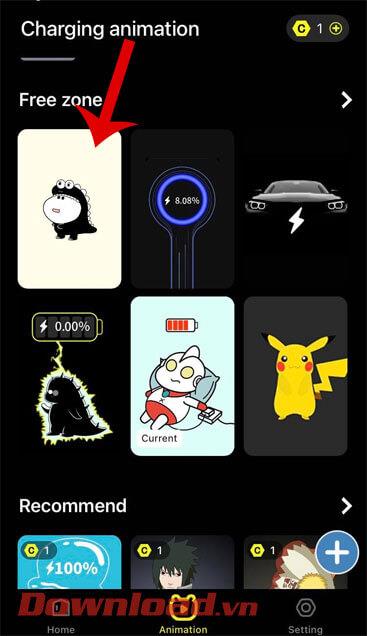
Pas 4: si voleu utilitzar l'efecte de càrrega de la bateria, toqueu el botó de desbloqueig de vídeo per veure anuncis i desbloquejar l'animació.
Pas 5: després de desbloquejar l'animació, toqueu la icona de marca a la part inferior de la pantalla per utilitzar l'efecte.
Pas 6: per configurar l'efecte de càrrega de la bateria que heu triat, premeu el botó Establir ara.

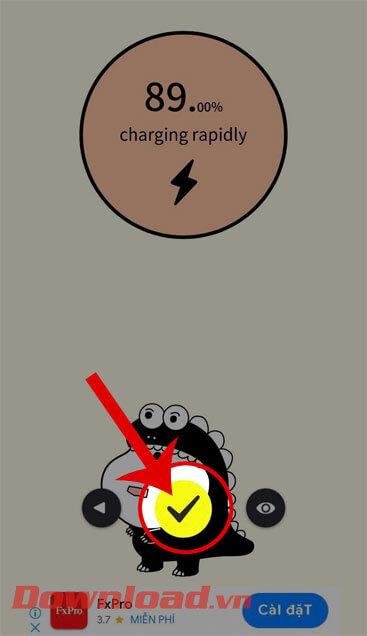
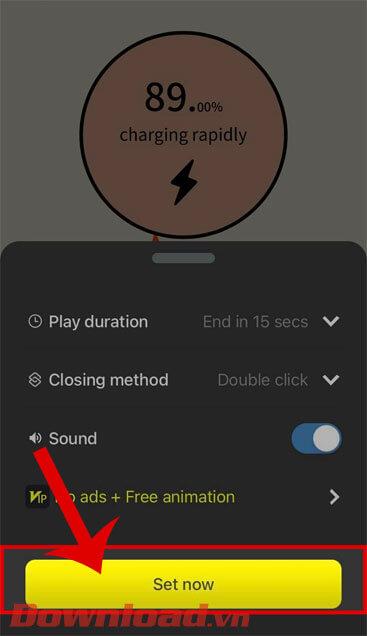
Pas 7: Ara, tornem a la pantalla principal de l'iPhone, obrim l'aplicació Dreceres .
Pas 8: a la secció Automatització de l'aplicació, toqueu el botó Crea una automatització personal.
Pas 9: a la secció Nova automatització , arrossegueu la pantalla cap avall i, a continuació, toqueu la secció Carregador.
Pas 10: seleccioneu l'acció automàtica Connectat i feu clic al botó Següent a l'extrem superior dret de la pantalla.
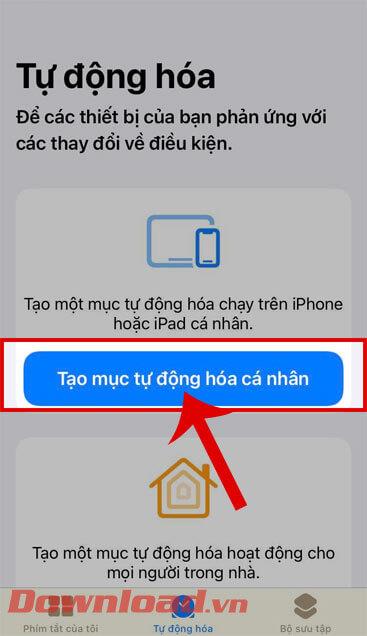
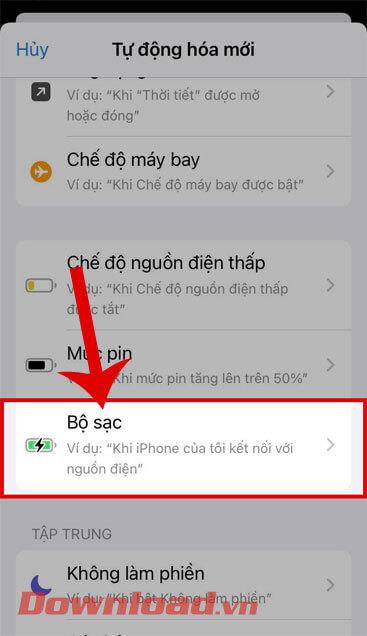
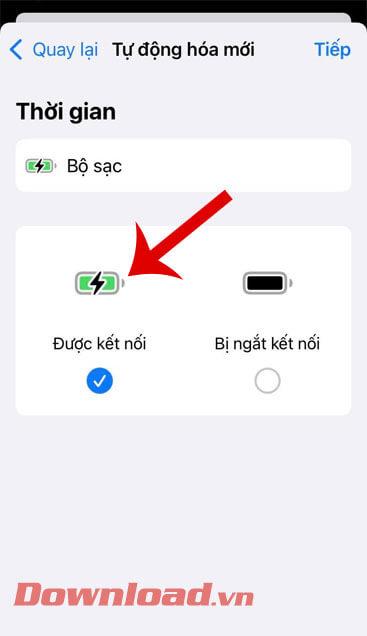
Pas 11: A continuació, toqueu el botó Afegeix una tasca.
Pas 12: ara, cerqueu i seleccioneu l'aplicació Pika!Mostra i , a continuació, toqueu el botó Següent a l'extrem superior dret de la pantalla.
Pas 13: A continuació, apareix la finestra " No pregunteu abans d'executar " a la pantalla, feu clic al botó No pregunteu.
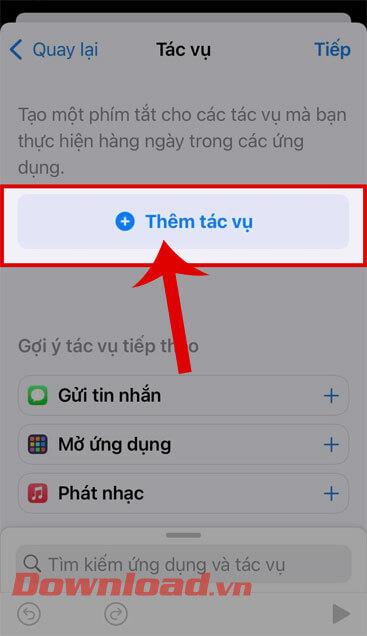
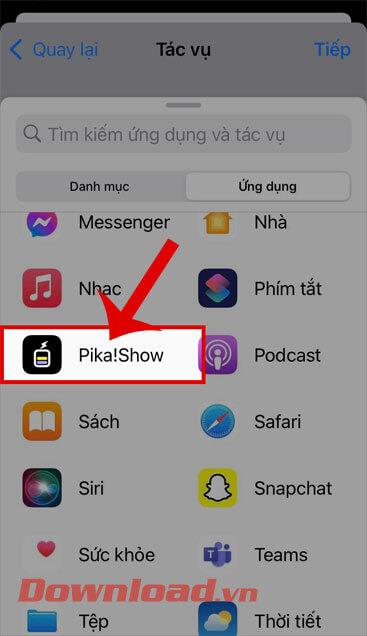
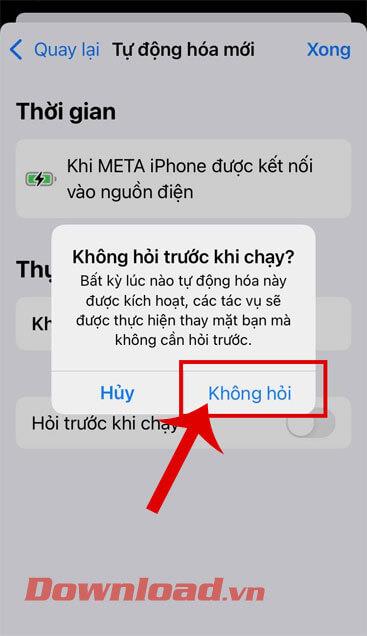
Pas 14: Finalment, quan la tasca s'hagi creat correctament, proveu de connectar el carregador de bateria del telèfon i veureu l'animació de càrrega de la bateria del telèfon que es mostra a la pantalla.
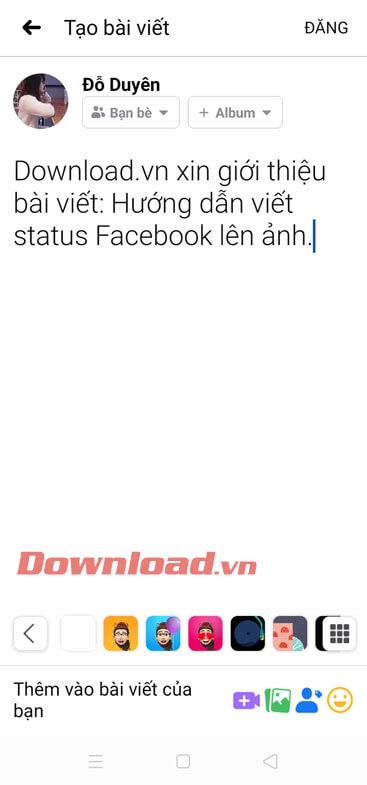
Us desitjo èxit!
Com dibuixar gats d
Instruccions per escoltar música a Google Maps. Actualment, els usuaris poden viatjar i escoltar música mitjançant l'aplicació Google Map a l'iPhone. Avui, WebTech360 us convida
Instruccions per utilitzar LifeBOX: el servei d'emmagatzematge en línia de Viettel, LifeBOX és un servei d'emmagatzematge en línia recentment llançat de Viettel amb moltes funcions superiors
Com actualitzar l'estat a Facebook Messenger, Facebook Messenger en l'última versió ha proporcionat als usuaris una funció extremadament útil: canviar
Instruccions per al joc de cartes Werewolf Online a l'ordinador, Instruccions per descarregar, instal·lar i jugar Werewolf Online a l'ordinador mitjançant l'emulador LDPlayer extremadament senzill.
Instruccions per suprimir històries publicades a Instagram. Si vols suprimir una història a Instagram però no saps com? Avui WebTech360
Instruccions per afegir imatges destacades a Facebook Actualment, Facebook ens permet configurar imatges destacades a les nostres pàgines personals. Aquí us convidem
Com solucionar l'error de Windows Quick Assist que no funciona, Windows Quick Assist us ajuda a connectar-vos fàcilment a un ordinador remot. Tanmateix, de vegades també genera errors. Però,
Instruccions per activar/desactivar la barreja de cançons a Spotify, per ajudar la gent a canviar ràpidament l'ordre de les cançons a la llista de reproducció de música anterior
Instruccions per a la gravació secreta a l'iPhone, actualment, els usuaris d'iPhone poden gravar en secret tocant la part posterior del telèfon. Avui, WebTech360 us convida








